Сегодня я бы хотел облегчить Вам жизнь в создании и ведении блога. Думаю, если Вы не пользуетесь файловыми менеджерами (Википедия: Файловый менеджер — компьютерная программа, предоставляющая интерфейс пользователя для работы с файловой системой и файлами), то Вы тратите попусту кучу времени. Давайте я постараюсь Вам рассказать о них, в частности о Total Commander (потому что я сам им пользуюсь, и не жалею, очень удобно).
- Для начала нужно скачать Total Commander
- Далее просто устанавливаем его (думаю, не должно возникнуть вопросов, если что — пишите в комментариях).
- Запускаете Total Commander.
- И теперь расскажу о удобствах работы с этой программой:
а) Очень удобно перемещаться по своему компьютеру
б) Сильно экономит время при копирования, перемещения фалов (собственно из-за этого качества я рекомендую Вам ставить эту программу)
в) Удобный FTP-клиент (о нем расскажу Вам в будущих постах)
г) Очень много всяких других возможностей, я просто подчеркнул какие функции сильно помогают мне при ведении блога.
Total Commander выглядит следующим образом:
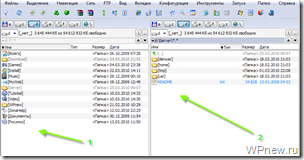
1 — например, здесь открыта папка “Локальный диск D”
2 — а здесь открыта папка “Server”
Чтобы скопировать какой-либо файл из одного места в другое, достаточно выбрать его или несколько файлов (если не по порядку, зажимаем кнопку CTRL и выбираем нужные нам файлы) и нажимаем F5 или кнопку “Копирование” в нижней части программы:
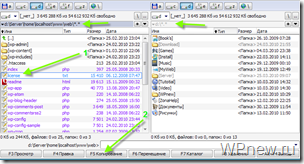
На предыдущей картинке Вы можете видеть то, как я копирую файл “license.txt” из папки будущего блога в “Локальный диск D”. Согласитесь — удобно. Таким же методом Вы можете перемещать файлы.
Блокировка папки/вкладки
Также мне облегчает жизнь возможность блокировки вкладок. Так как в основном мы работаем с одной папкой нашего блога (d:\Server\home\localhost\www\web), удобно зафиксировать эту папку, чтобы при открывании Total Commander эта папка сохранялась открытой. Для этого (рисунок изображен ниже):
- Заходим в нашу папку, которую нам нужно заблокировать
- Нажимаем CTRL+T или нажимаем “Вкладки” —> “Новая вкладка для текущей папки”:

- Теперь у Вас должно появится 2 вкладки (указывает нижняя стрелка), мы просто снова нажимаем “Вкладки” —> “Блокировка/разблокировка вкладки” (указывает вторая стрелка справа).
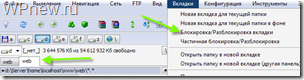
- Если все сделано правильно, то рядом с нашей вкладной должна появится звездочка, она выглядит следующим образом:
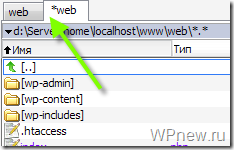
- Все. Теперь при каждой новой работы с Total Commander эта папка будет открываться автоматически, а Вы в другой вкладке можете работать в любом месте (для создания новой вкладки достаточно выполнить 2-ой шаг).
О работе с FTP-клиентом Total Commander я расскажу Вам позже, когда он нам понадобится, для глубокого изучения данной программы советую (по желанию) Вам почитать wincmd.ru. Да, конечно, существует множество файловых менеджеров, я разобрал только свой любимый. Если он Вам по каким-то причинам не устраивает Яндекс и Гугл Вам в помощь.
P.s. Если есть возможность, я рекомендую Вам поставить Total Commander, так как будущие скриншоты уроков связанные с копированием файлов будут связаны с этой программой.
________________________________
Следующий урок: Урок 15 Как создать карту сайта для поисковиков.



вкладку сделал я не знал что тотал такая полезная прога
Это полезная программа , которая мне очень нравится своим функционалом.
Так как в основном мы работаем с одной папкой нашего блога (d:\Server\home\localhost\www\web), удобно зафиксировать эту папку, чтобы при открывании Total Commander эта папка сохранялась открытой.
Вроде в нем по умолчанию не открывается вкладка с которой работал последней?
Я видимо консерватор, поэтому использую FAR, хотя более красивого интерфейса и количества вкладок больше 2 не хватает.
По умолчанию открывается вкладка, с которой работали последний раз.
FAR пробовал, но мне он как то не понравился… У каждого свой вкус 🙂
FAR хотя простой менеджер, но слишком долго разбираться с функционалом. Total Commander наиболее хорошая программа, которая поражает, что можно и на сервер загружать файлы, а также на компьютере работать намного удобнее.
В качестве файл-менеджера – это самая лучшая прога, пользуюсь ей с того момента, как у меня комп появился. А вот как ftp клиент – один из худших вариантов, на мой взгляд.
А вы не могли бы написать статью о настройки FTP сщединения в Total Commander. Конечно может быть для кого то это и глупо, но вот я с этим мучаюсь.
Самирка, это не глупо. Этот блог для начинающих, тут глупых вопросов не бывает.
Более подробно, пожалуйста, расскажите, что у вас не получается….
В двух словах:
1) Открываете Total Commander
2) Нажимаете CTRL+F
3) Нажимаете “Добавить”
4) Имя соединения пишите любой, например “Мой блог”.
5) Сервер [:Порт]: пишите IP адрес сервера, например 127.0.0.0 или http://ftp.reclampa.ru. Адрес сервера должен прийти в письме от хостера (называется примерно так: “Данные для FTP доступа”).
6) Учетная запись пишите тоже с письма, например samirka (снова надо искать в письме от хостинг провайдера)
7) Пароль опять там же.
8) Нажимаете “Ок” и все.
Теперь каждый раз, когда захотите соединиться через фтп, нажимаете CTRL+F и выбираете со списка название, которое ввели в 4ом шаге.
Если у вас что-то снова не получилось, отпишитесь, пожалуйста.
У меня проблема с ftp соединением(( У меня есть одно соединение с сайтом на народе, а второе соединение с другим сайтом на народе никак не могу установить(( Не принимает учетную запись или пароль, но ввожу те данные которые были указаны для ftp соединения яндексом. Что делать не знаю((( Пишет: “530 Not logged in Повторить с тем же именем/паролем или ввести другие?” Помогите, пожалуйста.
Попробуйте заново, иногда бываю проблемы, но стоит только заново пересоздать данные для подключения и чудо программа снова радует своими чудо действиями =))))
На самом деле много знакомых вещей,но есть темы о которых слышал,но не применял на практике,поэтому будет очень полезно сначала пройти урок.Спасибо вам за качественную работу.Удачи.
нету у меня вкладок незнаю что за бред
Выполнила и не знала раньше, что можно сделать такую закладку.
БлагоДарю Петр.
Никогда не понимал, зачем этога прога нужна. После Вашей статьи поставил, поскольку весь блог делал пошагово по Вашей инструкции и был потрясен. Отличная вещь Total Commander, спасибо Петр.
Слушайте, а вы не можете версию сказать, а то я установил, но она выглядит как то не так. Можете ссылку скинуть, а то та которая на вашем сайте на Яндекс поисковик выводит, а там много всяких вариантов.
Fenexxxx, в основе функций они никак не отличаются. Единственное что более новые версии обладают бОльши багажом возможностей. В интернете полным полно видеоинструкций, так что справитесь !)
Пользуюсь данной программой с тех пор как познакомился с компьютером 🙂 Правда тогда была немного изменённая “Windows Commander”. Сейчас без “Total Commander” вообще никуда. Удобно пробелом размер папок узгнавать, очень удобно пользоваться фтп-серверами и, как пример, скрытыми файлами. Нажал сверху звёздочку и всё 🙂 Единственное что не удобно – если просматривать множество фотографий, хотя и для такого действа настроить можно )
Сильно помогла мне эта статья. Использовал раньше Filazilla. С тотал командером намного удобнее,
Что экономит время то да, вдь можно при этом легко и быстро перемещаться по папкам компьютера. Что было бы если перемещаться в обычном проводнике.
Коммандер вообще крутая программа. Особенно меня радует множество маленьких программок, которые устанавливаются вместе с ней.
Раньше использовал коммандер еще и как ftp клиент, но потом перешел на файлзиллу
Мне тотал никогда не нравился. А как начал с блогами работать, то сразу на файлезилу перешел. Честно скажу как то не очень и файлезила нравится.
Спасибо мужик, классные у тебя уроки, давно мечтал создать свой сайт, думал или joomla или wordpress, остановился на последнем.
Спасибо! Командер… Давно не встречал информацию )